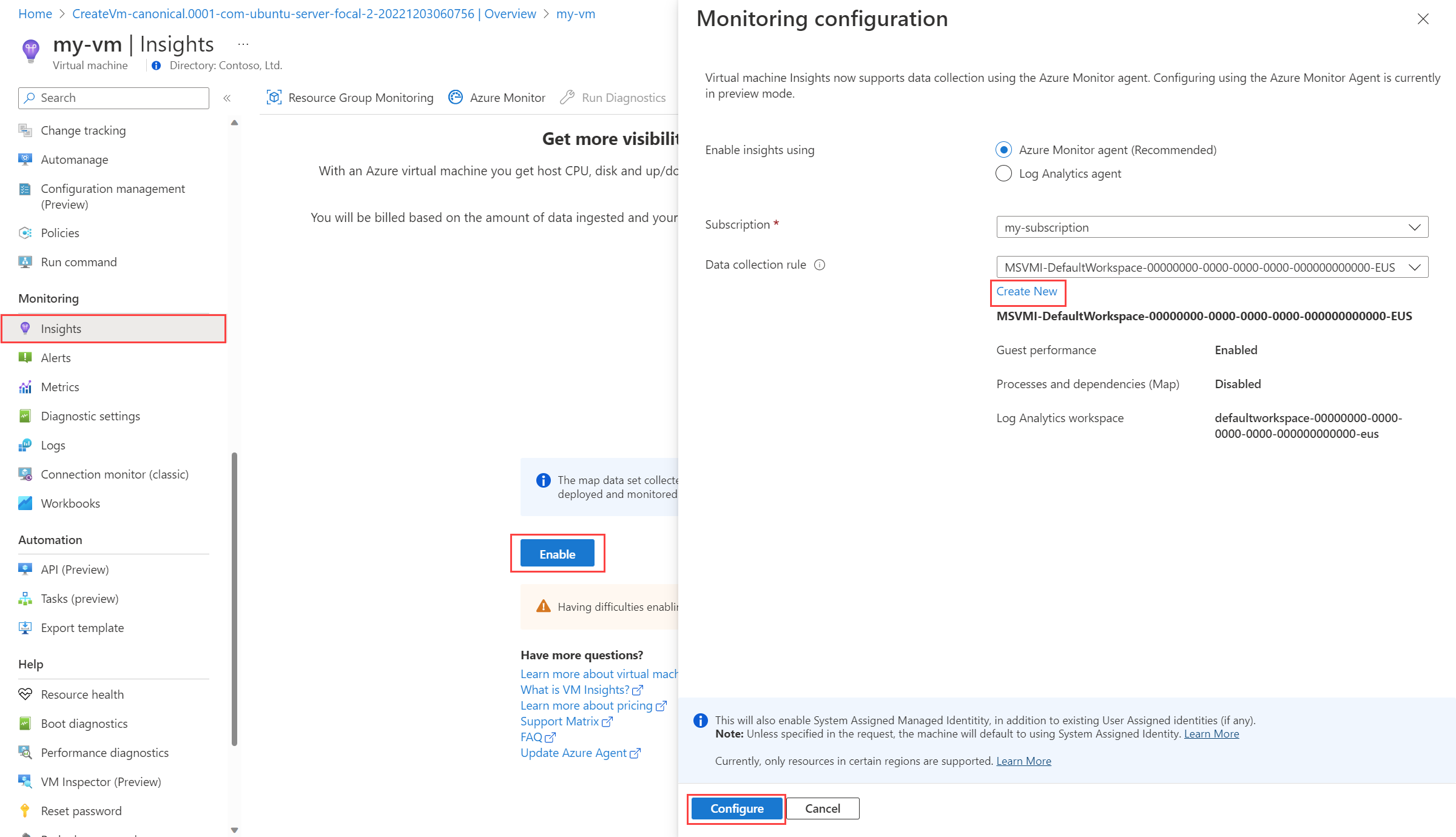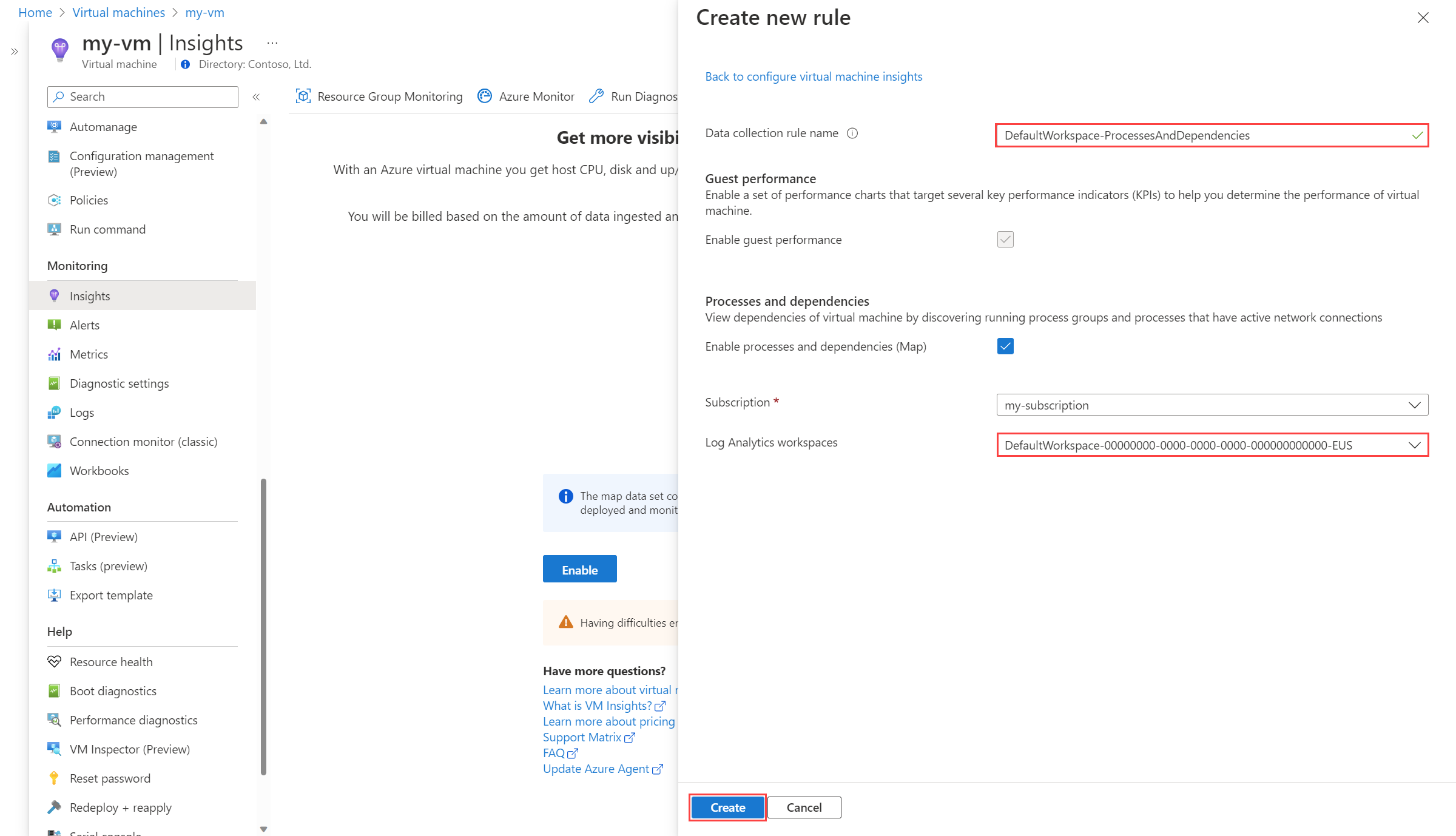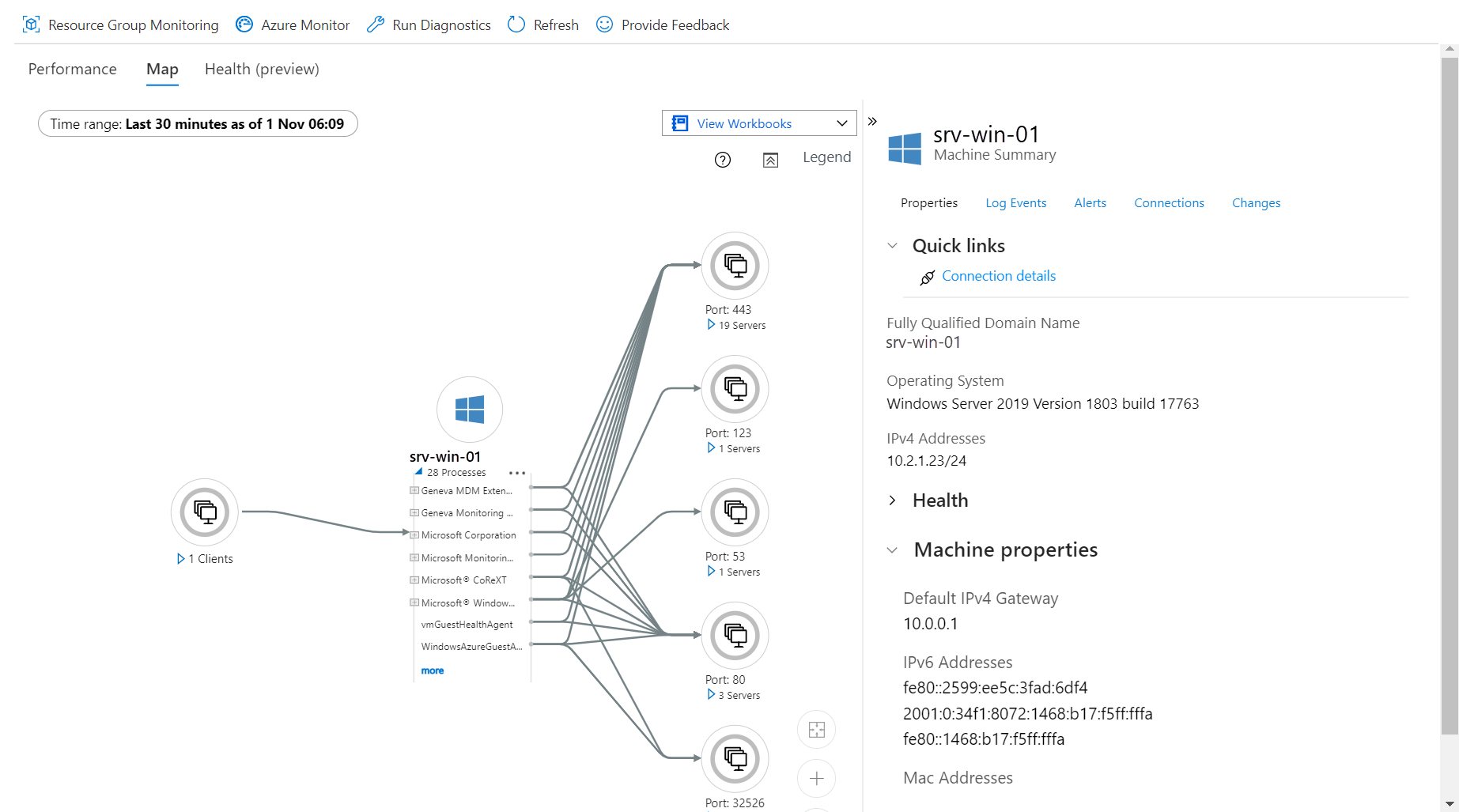Kurz: Povolení monitorování pomocí přehledů virtuálních počítačů pro virtuální počítač Azure
Přehledy virtuálních počítačů jsou funkce služby Azure Monitor, která vám rychle pomůže začít monitorovat virtuální počítače. Můžete zobrazit trendy dat o výkonu, spouštění procesů na jednotlivých počítačích a závislostí mezi počítači. Přehledy virtuálních počítačů nainstalují agenta služby Azure Monitor. Je potřeba shromáždit hostovaný operační systém a připravit vás, abyste na virtuálních počítačích nakonfigurovali další monitorování podle vašich požadavků.
V tomto kurzu se naučíte:
- Povolte přehledy virtuálních počítačů pro virtuální počítač, který nainstaluje agenta Služby Azure Monitor a zahájí shromažďování dat.
- Povolte volitelnou kolekci podrobných procesů a telemetrie, abyste povolili funkci Mapování přehledů virtuálních počítačů.
- Zkontrolujte grafy analyzující data o výkonu shromážděná z virtuálního počítače.
- Prozkoumejte mapu zobrazující procesy spuštěné na virtuálním počítači a závislosti s jinými systémy.
Požadavky
K dokončení tohoto kurzu potřebujete virtuální počítač Azure pro monitorování.
Poznámka:
Pokud jste při vytváření virtuálního počítače vybrali možnost Povolit přehledy virtuálních počítačů, je přehledy virtuálních počítačů už povolené. Pokud byl počítač dříve povolený pro přehledy virtuálních počítačů pomocí agenta Log Analytics, přečtěte si téma Povolení přehledů virtuálních počítačů na webu Azure Portal pro upgrade na agenta Služby Azure Monitor.
Povolení přehledů virtuálních počítačů
V nabídce virtuálního počítače na webu Azure Portal vyberte Přehledy . Pokud přehledy virtuálních počítačů nejsou povolené, zobrazí se stručný popis a možnost jeho povolení. Výběrem možnosti Povolit otevřete podokno Konfigurace monitorování. Ponechte výchozí možnost agenta Služby Azure Monitor.
Aby se snížily náklady na shromažďování dat, vytvoří přehledy virtuálních počítačů výchozí pravidlo shromažďování dat, které nezahrnuje shromažďování procesů a závislostí. Pokud chcete tuto kolekci povolit, vyberte Vytvořit nový a vytvořte nové pravidlo shromažďování dat.
Zadejte název pravidla shromažďování dat a pak vyberte Povolit procesy a závislosti (mapa). Kolekci výkonu hosta nemůžete zakázat, protože je vyžadována pro přehledy virtuálních počítačů.
Ponechte výchozí pracovní prostor služby Log Analytics pro předplatné, pokud nemáte jiný pracovní prostor, který chcete použít. Výběrem možnosti Vytvořit vytvořte nové pravidlo shromažďování dat. Výběrem možnosti Konfigurovat spustíte konfiguraci přehledů virtuálních počítačů.
Zpráva říká, že monitorování je povolené. Instalace agenta a zahájení shromažďování dat může trvat několik minut.
Zobrazení výkonu
Po dokončení nasazení se na kartě Výkon zobrazí přehledy virtuálních počítačů s daty o výkonu počítače. Tato data ukazují hodnoty klíčových metrik hosta v průběhu času.
Zobrazení procesů a závislostí
Výběrem karty Mapa zobrazíte procesy a závislosti pro virtuální počítač. Aktuální počítač je uprostřed zobrazení. Zobrazte procesy spuštěné na něm rozbalením procesů.
Zobrazení podrobností o počítači
Zobrazení Mapa poskytuje různé karty s informacemi shromážděnými o virtuálním počítači. Vyberte karty a podívejte se, co je k dispozici.
Další kroky
Přehledy virtuálních počítačů shromažďují údaje o výkonu z hostovaného operačního systému virtuálního počítače, ale neshromažďují data protokolů, jako je protokol událostí Windows nebo Syslog. Teď, když máte počítač monitorovaný pomocí agenta služby Azure Monitor, můžete vytvořit další pravidlo shromažďování dat pro provedení této kolekce.